一级上机WORD题库.docx
《一级上机WORD题库.docx》由会员分享,可在线阅读,更多相关《一级上机WORD题库.docx(68页珍藏版)》请在冰豆网上搜索。
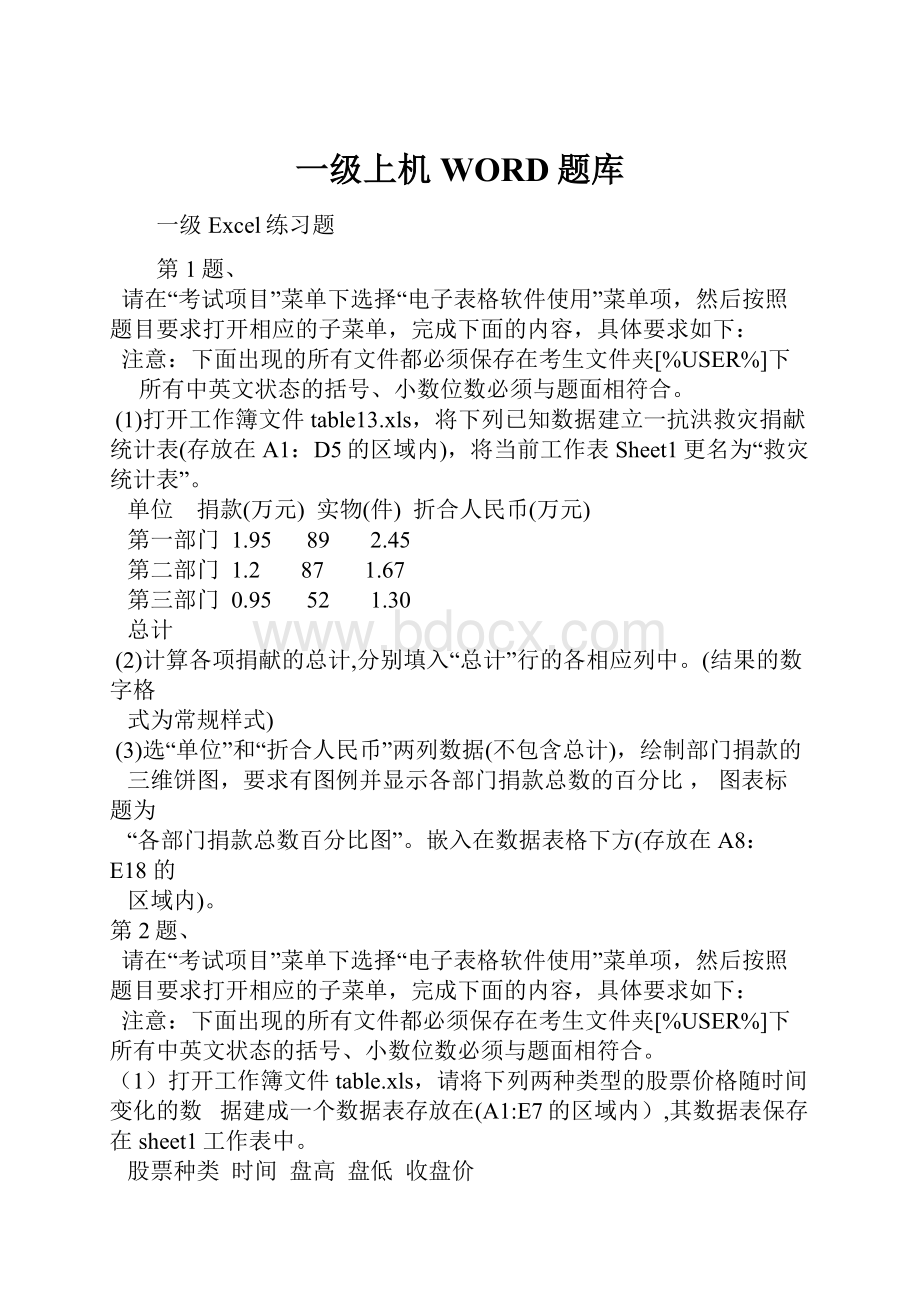
一级上机WORD题库
一级Excel练习题
第1题、
请在“考试项目”菜单下选择“电子表格软件使用”菜单项,然后按照题目要求打开相应的子菜单,完成下面的内容,具体要求如下:
注意:
下面出现的所有文件都必须保存在考生文件夹[%USER%]下
所有中英文状态的括号、小数位数必须与题面相符合。
(1)打开工作簿文件table13.xls,将下列已知数据建立一抗洪救灾捐献统计表(存放在A1:
D5的区域内),将当前工作表Sheet1更名为“救灾统计表”。
单位 捐款(万元) 实物(件) 折合人民币(万元)
第一部门 1.95 89 2.45
第二部门 1.2 87 1.67
第三部门 0.95 52 1.30
总计
(2)计算各项捐献的总计,分别填入“总计”行的各相应列中。
(结果的数字格
式为常规样式)
(3)选“单位”和“折合人民币”两列数据(不包含总计),绘制部门捐款的
三维饼图,要求有图例并显示各部门捐款总数的百分比 , 图表标题为
“各部门捐款总数百分比图”。
嵌入在数据表格下方(存放在 A8:
E18 的
区域内)。
第2题、
请在“考试项目”菜单下选择“电子表格软件使用”菜单项,然后按照题目要求打开相应的子菜单,完成下面的内容,具体要求如下:
注意:
下面出现的所有文件都必须保存在考生文件夹[%USER%]下
所有中英文状态的括号、小数位数必须与题面相符合。
(1)打开工作簿文件table.xls,请将下列两种类型的股票价格随时间变化的数 据建成一个数据表存放在(A1:
E7的区域内),其数据表保存在sheet1工作表中。
股票种类 时间 盘高 盘低 收盘价
A 10:
30 114.2 113.2 113.5
A 12:
20 215.2 210.3 212.1
A 14:
30 116.5 112.2 112.3
B 12:
20 120.5 119.2 119.5
B 14:
30 222.0 221.0 221.5
B 16:
40 125.5 125.0 125.0
(2)对建立的数据表选择“盘高”、“盘低”、“收盘价”、“时间”数据建
立盘高-盘低-收盘价簇状柱形图图表,图表标题为“股票价格走势图”,并
将其嵌入到工作表的A9:
F19区域中。
(3)将工作表sheet1更名为“股票价格走势表”。
第3题、
请在“考试项目”菜单下选择“电子表格软件使用”菜单项,然后按照题目要求打开相应的子菜单,完成下面的内容,具体要求如下:
注意:
下面出现的所有文件都必须保存在考生文件夹[%USER%]下
所有中英文状态的括号、小数位数必须与题面相符合。
(1) 打开工作簿文件ta14.xls,将下列已知数据建立一数据表格(存放在A1:
D5 的区域内)。
北京市朝阳区胡同里18楼月费用一览表
门牌号 水费 电费 煤气费
1 71.2 102.1 12.3
2 68.5 175.5 32.5
3 68.4 312.4 45.2
(2)在B6单元格中利用RIGHT函数取B5单元格中字符串右3位;利用INT函数求出门牌号为1的电费的整数值,其结果置于C6单元格。
(3)绘制各门牌号各种费用的簇状柱形图,要求有图例,系列产生在列,图表标
题为“月费用柱形图”。
嵌入在数据表格下方(存放在A9:
E19的区域内)。
第4题、
请在“考试项目”菜单下选择“电子表格软件使用”菜单项,然后按照题目要求打开相应的子菜单,完成下面的内容,具体要求如下:
注意:
下面出现的所有文件都必须保存在考生文件夹[%USER%]下
所有中英文状态的括号、小数位数必须与题面相符合。
(1) 打开工作簿文件ta13.xls,将下列已知数据建立一数据表格(存放在A1:
E6的区域内)。
全球通移动电话
公司 型号 裸机价(元) 入网费(元) 全套价(元)
诺基亚 N6110 1,367.00 890.00
摩托罗拉 CD928 2,019.00 900.00
爱立信 GH398 1,860.00 980.00
西门子 S1088 1,730.00 870.00
(2)在E列中求出各款手机的全套价;(公式为:
全套价=裸机价+入网费或使
用SUM()函数,结果保留两位小数。
)在C7单元格中利用MIN()函数
求出各款裸机的最低价。
(3)绘制各公司手机全套价的簇状柱形图,要求有图例显示,图表标题为
“全球通移动电话全套价柱形图(元)”,分类轴名称为“公司名称”
(即X轴),数值轴名称为“全套价格”(即Y轴)。
嵌入在数据表格下方
(存放在A9:
F20的区域内)。
第5题、
请在“考试项目”菜单下选择“电子表格软件使用”菜单项,然后按照题目要求打开相应的子菜单,完成下面的内容,具体要求如下:
注意:
下面出现的所有文件都必须保存在考生文件夹[%USER%]下
所有中英文状态的括号、小数位数必须与题面相符合。
(1)打开工作簿文件table.xls,将下列学生成绩建立一数据表格(存放在A1:
F4的区域内)。
序号 姓名 数学 外语 政治 平均成绩
1 王立萍 85 79 79
2 刘嘉林 90 84 81
3 李莉 81 95 73
(2)计算每位学生的平均成绩。
计算公式:
平均成绩=(数学+外语+政治)/3结果
的数字格式为常规样式)
(3)选“姓名”和“平均成绩”两列数据,姓名为分类(X)轴标题,平均成绩
为数值(Z)轴标题,绘制各学生的平均成绩的柱形图(三维簇状柱形图),
图表标题为“学生平均成绩柱形图”。
嵌入在数据表格下方(存放在A6:
F17
的区域内)
第6题、
请在“考试项目”菜单下选择“电子表格软件使用”菜单项,然后按照题目要求打开相应的子菜单,完成下面的内容,具体要求如下:
注意:
下面出现的所有文件都必须保存在考生文件夹[%USER%]下
所有中英文状态的括号、小数位数必须与题面相符合。
(1)打开工作簿文件ta6.xls,将下列已知数据建立一电信投资数据表格(存放在A1:
D6的区域内)。
各国在亚太地区电信投资表(单位:
亿美元)
国家 1997年投资额 1998年投资额 1999年投资额
美国 200 195 261
韩国 120 264 195
中国 530 350 610
合计
(2)利用SUM()公式计算出从1997年到1999年每年的投资总额,在D7单元格利用MAX()函数求出1999年这三个国家的最大投资额的数值。
(3)绘制各国每年投资额的数据点折线图,要求数据系列产生在列;横坐标
标题为“国家名称”、纵坐标标题为“投资金额”;图表标题为“各国在
亚太地区电信投资数据点折线图”。
图表嵌入在数据表格下方(存放在
A8:
E20的区域内)。
第7题、
请在“考试项目”菜单下选择“电子表格软件使用”菜单项,打开考生文件夹下文件名为WEEK5.XLS的EXCEL工作簿,按如下要求进行操作,操作后的工作簿同名保存在考生文件夹下。
注意:
下面出现的所有考生文件夹的位置均为[%USER%]
(1)以“上半年”积分为关键字进行升序排序;
(2)将下半年积分最高所在行的行高调整为30,并将该行字体颜色设置为蓝色。
第8题、
请在“考试项目”菜单下选择“电子表格软件使用”菜单项,打开考生文件夹下文件名为WEEK7.XLS的EXCEL工作簿,按如下要求进行操作,操作后的工作簿保存在考生文件夹下。
注意:
下面出现的所有考生文件夹的位置均为[%USER%]
(1)以“科室”为关键字升序排序,按“科室”为分类字段进行分类汇总,再
分别将每个科室“应发工资”的汇总求和,汇总数据显示在数据下方。
(2)屏蔽明细数据而剩下合计数。
第9题、
请在“考试项目”菜单下选择“电子表格软件使用”菜单项,打开考生文件夹下文件名为WEEK8.XLSEXCEL的工作簿,按如下要求进行操作,操作后的工作簿保存在考生文件夹下。
注意:
下面出现的所有考生文件夹的位置均为[%USER%]
建立一个“自动筛选”的查询器,筛选出“城市”列中第二个汉字为“州”
的行(未知汉字用‘?
’表示)和“服装”列中消费指数大于80.00的行。
第10题、
请在“考试项目”菜单下选择“电子表格软件使用”菜单项,打开考生文件夹下文件名为SOME1.XLS的EXCEL工作簿,按如下要求进行操作,操作后的工作簿保存在考生文件夹下。
注意:
下面出现的所有考生文件夹的位置均为[%USER%]
(1)建立一个“自动筛选”的查询器,筛选出“人事科”中基本工资大于或等
于1000并且补助工资小于或等于200的人员;
(2)将筛选出的符合条件的最后一行字体设置为黑体、字形设置为粗体。
第11题、
请在“考试项目”菜单下选择“电子表格软件使用”菜单项,按下列要求建立数据表格和图表,并以名为TAB17.XLS存放在%user%的考生文件夹下,具体要求如下:
注意:
下面出现的所有考生文件夹的位置均为[%USER%]
(1)将下列学生成绩建立一数据表格(存放在A1:
F4的区域内),并计算每位学
生的平均成绩(用average函数),其数据表格保存在sheet1工作表中。
(结果的数字格式为常规样式)
序号 姓名 数学 外语 政治 平均成绩
1 王萍 85 79 79
2 刘林 90 84 81
3 李莉 81 95 73
(2)将工作表Sheet1更名为“成绩统计表”。
(3)选“姓名”和“平均成绩”两列数据,以姓名为横坐标标题,平均成绩为纵
坐标标题,绘制各学生的平均成绩的簇状柱形图,图表标题为“平均成绩
图”,嵌入在数据表格A6:
F16的区域内。
第12题、
请在“考试项目”菜单下选择“电子表格软件使用”菜单项,然后按照题目要求打开相应的子菜单,完成下面的内容,具体要求如下:
注意:
下面出现的所有文件都必须保存在考生文件夹[%USER%]下
所有中英文状态的括号、小数位数必须与题面相符合。
(1)打开工作簿文件SOME5.XLS,在B3单元格中利用简单公式计算B1:
B2区域的和;计算方法为:
B3=B1+B2)并将B3单元格的计算公式复制到C3:
H3区域中;
(2)设置B列数据的字体颜色为红色;
(3)设置E列数据的字形为粗体、斜体,字号为18。
第13题、
请在“考试项目”菜单下选择“电子表格软件使用”菜单项,然后按照题目要求
打开相应的子菜单,完成下面的内容,具体要求如下:
注意:
下面出现的所有文件都必须保存在考生文件夹[%USER%]下
所有中英文状态的括号、小数位数必须与题面相符合。
(1)打开工作簿文件SOME6.XLS,将c3:
c8区域中的数据字形设置为粗体、字体颜
色设置为红色;
(2)利用工具栏按钮为该组数据添加小数位数至四位。
第14题、
请在“考试项目”菜单下选择“电子表格软件使用”菜单项,然后按照题目要求
打开相应的子菜单,完成下面的内容,具体要求如下:
注意:
下面出现的所有文件都必须保存在考生文件夹[%USER%]下
所有中英文状态的括号、小数位数必须与题面相符合。
(1)打开工作簿文件SOME7.XLS,按行查找第一个姓“杨”的姓名,并将其内容
清除。
(2)删除‘SHEET2’工作表。
(3)设置C列数据水平对齐方式为填充,垂直对齐方式为*上。
一级上机WORD题库
第1题、
请在“考试项目”菜单上选择“字处理软件使用”,完成下面的内容:
注意:
下面出现的“考生文件夹”均为%USER%
******本套题共有2小题******
1、在考生文件夹下打开文档WDT11.DOC,按照要求完成下列操作。
[1]将文中所有错词“款待”替换为“宽带”;将标题段文字(“宽带发展面
临路径选择”)设置为三号黑体、红色、加粗、居中并添加文字蓝色底纹,
段后间距设置为16磅。
[2]将正文各段文字(“近来,……设备商、运营商和提供商都难以获益。
”)
设置为五号仿宋,各段落左右各缩进2厘米,首行缩进0.8厘米,
行距为2倍行距,段前间距9磅。
[3]将正文第二段(“中国出现宽带接入热潮,……一个难得的历史机会。
”)
分为等宽的两栏,栏宽为7厘米。
并以原文件名保存文档。
2、在考生文件夹下打开文档WDT12.DOC,按照要求完成下列操作。
[1]将文档中所提供的表格设置成文字对齐方式为垂直居中,段落对齐方式为
水平居中。
[2]在表格的最后增加一列,设置不变,列标题为“平均成绩”,计算各考生
的平均成绩并插入相应单元格内,再将表格中的内容按“平均成绩”的递
减次序进行排序。
并以原文件名保存文档。
第2题、
请在“考试项目”菜单上选择“字处理软件使用”,完成下面的内容:
注意:
下面出现的“考生文件夹”均为%USER%
******本套题共有2小题******
1、在考生文件夹下打开文档WDT21.DOC,按照要求完成下列操作。
[1]将文中所有“质量法”替换为“产品质量法”;将标题段文字(“产品质
量法实施不力地方保护仍是重大障碍”)设置为三号、楷体、蓝
色、倾斜、居中并添加文字黄色底纹,并设置段后间距为18磅。
[2]将正文各段落文字(“为规范……没有容身之地。
”)设置为小四号宋体、
加粗,各段落右缩进1厘米,悬挂缩进0.8厘米,行距为2倍行距。
[3]将正文第一段(“为规范……重大障碍。
”)和第二段合并,并将合并后的
段落分为等宽的两栏,栏宽为7厘米。
并以原文件名保存文档。
2、在考生文件夹下打开文档WDT22.DOC,按照要求完成下列操作。
[1]将文档末尾所提供的5行文字转换成一个5行6列的表格,再将表格设置文
字对齐方式为底端对齐,水平对齐方式为右对齐。
[2]在表格的最后增加一行,设置不变,其行标题为“午休”,再将“午休”
所在单元格设置成红色底纹填充,表格内实单线设置成0.75磅实线,外框
实单线设置成1.5磅实线。
并以原文件名保存文档。
第3题、
请在“考试项目”菜单上选择“字处理软件使用”,完成下面的内容:
注意:
下面出现的“考生文件夹”均为%USER%
******本套题共有2小题******
一、在考生文件夹下打开文档WDT31.DOC。
操作完成后以原文件名保存文档。
(1)将标题段(“分析:
超越Linux、Windows之争”)的所有文字设置为三号、
黄色、加粗,居中并添加文字蓝色底纹,其中的英文文字设置为ArialBlack
字体,中文文字设置为黑体。
将正文各段文字(“对于微软官员……,它
就难于反映在统计数据中。
”)设置为五号、楷体,首行缩进0.8
厘米,段前间距16磅。
(2)第一段首字下沉,下沉行数为2,距正文0.2厘米。
将正文第三段(“同
时,……对软件的控制并产生收入。
”)分为等宽的两栏,栏宽为7厘米。
二、在考生文件夹下打开文档WDT32.DOC。
操作完成后以原文件名保存文档。
(1)将文档中所提供的表格设置成文字对齐方式为垂直居中,水平对齐方式
为左对齐,将“总计”设置成蓝色底纹填充。
(2)在表格的最后增加一列,设置不变,列标题为“总学分”,计算各学年
的总学分(总学分=(理论教学学时+实践教学学时)/2),将计算结果插入
相应单元格内,再计算四学年的学分总计,插入到第四列第六行单元格
内。
第4题、
请在“考试项目”菜单上选择“字处理软件使用”,完成下面的内容:
注意:
下面出现的“考生文件夹”均为%USER%
******本套题共有2小题******
一、在考生文件夹下打开文档WDT41.DOC。
操作完成后以原文件名保存文档。
(1)将标题段文字(“搜狐荣登Netvalue五月测评榜首”)设置为小三号宋体
字、红色、加单下划线、居中并添加文字蓝色底纹,段后间距设置为16磅。
将正文各段中(“总部设在欧洲的……第一中文门户网站的地位。
”)所有
英文文字设置为BookmanOldStyle字体,中文字体设置为仿宋,
所有文字及符号设置为小四号,常规字形。
(2)各段落左右各缩进1厘米,首行缩进0.8厘米,行距为2倍行距。
将正文第
二段(“Netvalue的综合排名……,名列第一。
”)与第三段(“除此之
外,……第一中文门户网站的地位。
”)合并,将合并后的段落分为等宽
的两栏,其栏宽设置成6.5厘米。
二、在考生文件夹下打开文档WDT42.DOC。
操作完成后以原文件名保存文档。
(1)将文档中最后6行文字转换成一个6行3列的表格,再将表格设置文字对齐
方式为垂直居中,水平对齐方式为右对齐。
(2)将表格的第一行的所有文字设置成绿色底纹,再将表格内容按“商品单
价”的递减次序进行排序。
以原文件名保存文档。
第5题、
请在“考试项目”菜单上选择“字处理软件使用”,完成下面的内容:
注意:
下面出现的“考生文件夹”均为%USER%
******本套题共有2小题******
一、在考生文件夹下打开文档WDT51.DOC。
操作完成后以原文件名保存文档。
(1)将文中所有错词“业经”替换为“液晶”,将标题段文字(“专家预测
大型TFT液晶显示器市场将复苏”)设置为小三号、楷体、红色、
加粗、居中并添加文字黄色阴影边框,段后间距设置为16磅。
将正文各段
(“大型TFT……超出需求量20%左右。
”)的中文文字设置为小四号宋体,
英文文字设置为小四号、BookmanOldStyle,各段落左右各缩进1厘米,
首行缩进0.8厘米,行距为1.5倍行距。
(2)将正文第二(“美国DisplaySearch研究公司……微上扬的可能。
”)和
第三段(“DisplaySearch研究公司……需求量20%左右。
”)合并为一段,
分为等宽的两栏,栏宽设置为7厘米。
二、在考生文件夹下打开文档WDT52.DOC。
操作完成后以原文件名保存文档。
(1)将文档中所提供的表格设置成文字对齐方式为底端对齐,水平对齐方式
为左对齐。
(2)在表格的最后增加一列,列宽2厘米,列标题为“总人数”,计算各门选
修课程的总人数并插入到相应单元格内,再将表格中的内容按“总人数”
的递减次序进行排序。
以原文件名保存文档。
第6题、
请在“考试项目”菜单上选择“字处理软件使用”,完成下面的内容:
注意:
下面出现的“考生文件夹”均为%USER%
******本套题共有2小题******
1、在考生文件夹下打开文档WDT61.DOC,按照要求完成下列操作。
[1]将标题段(“调查表明京沪穗网民主导‘B2C’”)设置为小二号、空心黑
体、红色、居中,并添加段落黄色底纹,段后间距设置为16磅。
[2]将正文各段(“根据蓝田市场研究……更长的时间和耐心。
”)中所有的
“互联网”替换为“因特网”;
[3]各段落文字设置为小五号宋体,各段落左右各缩进1厘米,首行缩进0.8
厘米,行距固定值为18磅。
以原文件名保存文档。
2、在考生文件夹下打开文档WDT62.DOC,按照要求完成下列操作。
[1]在表格最后一列的右边插入一空列,输入列标题“总分”,在这一列下面
的各单元格中计算其左边相应3个单元格中数据的总和,并按“总分”降
序排列。
[2]将表格设置为列宽2.4厘米,行高自动设置;表格边框线为1.5磅,表内
线为0.75磅;表内文字和数据居中。
以原文件名保存文档。
第7题、
请在“考试项目”菜单上选择“字处理软件使用”,完成下面的内容:
注意:
下面出现的“考生文件夹”均为%USER%
******本套题共有2小题******
1、在考生文件夹下打开文档WDT71.DOC,按照要求完成下列操作。
[1]将标题段(“我国实行渔业污染调查鉴定资格制度”)设置为三号、黑体、
红色、加粗、居中并添加段落蓝色方框,段后间距设置为16磅。
[2]将正文各段文字(“农业部今天向……技术途径。
”)设置为五号仿宋
,各段落左右各缩进2厘米,首行缩进0.8厘米,行距18磅。
[3]将正文第三段(“农业部副部长……技术途径。
”)分为等宽的两栏,栏
间距为0.5厘米。
并以原文件名保存文档。
2、在考生文件夹下打开文档WDT72.DOC,按照要求完成下列操作。
[1]删除表格的第3列(“职务”),在表格最后一行之下增添3个空行。
[2]设置表格列宽:
第1列到第2列为2厘米,第3列到第5列为3.2厘米,行高
自动设置;将表格边框线设置成蓝色,1.5磅,表内线为蓝色,0.75磅;
第一行加蓝绿色底纹。
并以原文件名保存文档。
第8题、
请在“考试项目”菜单上选择“字处理软件使用”,完成下面的内容:
注意:
下面出现的“考生文件夹”均为%USER%
******本套题共有2小题******
一、在考生文件夹下打开文档WDT81.DOC。
操作完成后以原文件名保存文档。
(1)将文中所有错词“网罗”替换成“网络”;将标题段(“首届中国网络媒
体论坛在青岛隆重开幕”)设置为三号空心黑体、红色、加粗、居中并添
加波浪线。
将正文各段文字(“6月22日,……评选